1、首先打开PPT,新建一张幻灯片。

2、然后插入一张图片。

3、接着我们选中照片,点击顶部的“格式”选项卡。

4、然后点击“裁剪”,点击裁剪之后,照片四周会出现裁剪线框,我们拖动裁剪线框就可以裁剪照片了。
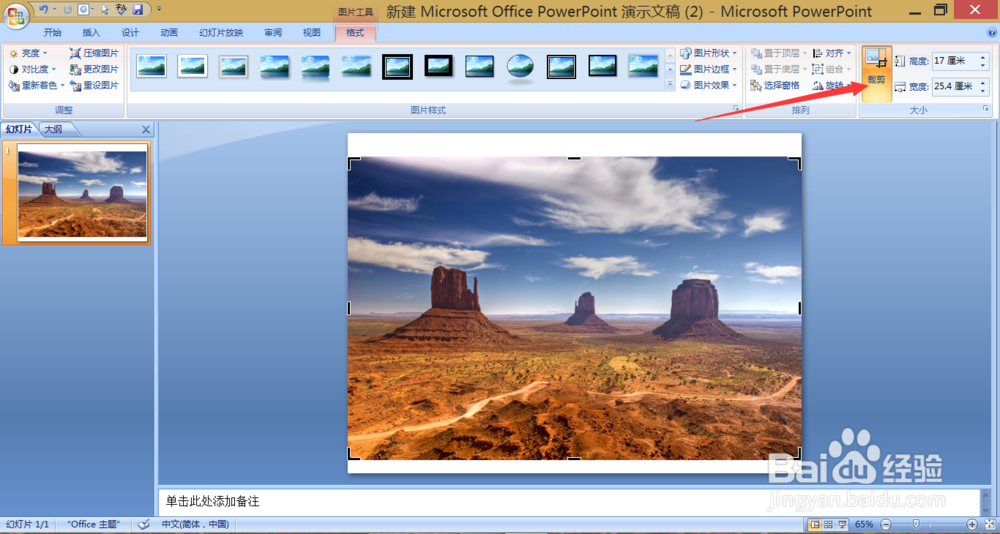
5、我们孀晏弁钾也可以直接输入照片高度和宽度,输入完后照片会自动裁剪,也可以点击“大小和位置对话框”,直接输入上下左右位置。


6、如下图所示,是我手动裁剪的照片。

7、总结:1、打开软件,新建幻灯片。2、插入照片。3、点击顶部的“格式”选项卡。4、然后点击“裁剪”。
时间:2024-10-14 05:44:41
1、首先打开PPT,新建一张幻灯片。

2、然后插入一张图片。

3、接着我们选中照片,点击顶部的“格式”选项卡。

4、然后点击“裁剪”,点击裁剪之后,照片四周会出现裁剪线框,我们拖动裁剪线框就可以裁剪照片了。
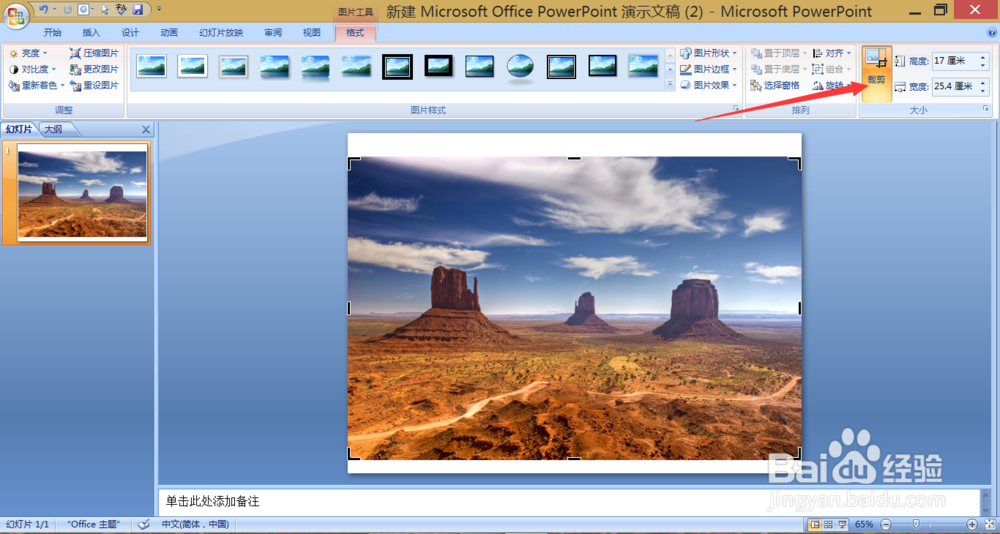
5、我们孀晏弁钾也可以直接输入照片高度和宽度,输入完后照片会自动裁剪,也可以点击“大小和位置对话框”,直接输入上下左右位置。


6、如下图所示,是我手动裁剪的照片。

7、总结:1、打开软件,新建幻灯片。2、插入照片。3、点击顶部的“格式”选项卡。4、然后点击“裁剪”。
